필모라 사용자 가이드에서 창의력 확장하기
-
모바일용 필모라 소개
-
모바일에서 시작하기
-
모바일용 AI 기능
-
모바일용 녹음
-
모바일용 영상 편집
-
모바일용 오디오 편집
-
모바일용 텍스트 편집
-
모바일용 스티커, 효과, 필터
-
모바일용 고급 편집
-
모바일용 내보내기 및 클라우드 백업
마스크 추가하기
간단한 오버레이 효과부터 창의적인 영화 효과까지, 동영상 편집 중에 마스크는 필수적인 도구입니다. 마스크를 사용하면 불필요한 부분을 선택적으로 숨기거나 가장 흥미로운 부분을 강조할 수 있습니다. 필모라 모바일에서 이러한 마스크를 추가하는 과정은 몇 번의 터치로 간단하게 완료할 수 있습니다.
필모라 모바일 버전
원클릭으로 스마트폰에서 동영상을 편집하세요!
- • 강력한 새로운 AI 기능.
- • 초보자 친화적인 동영상 편집.
- • 전문가용 동영상 편집에 필요한 모든 기능 제공.

 4.5/5 훌륭함
4.5/5 훌륭함필모라 작업 영역을 통해 마스크 추가하기
필모라 모바일에서 동영상 마스크를 적용하는 방법은 간단하며, 아래의 짧은 가이드를 따라 직접 시도해보세요:
1. 메뉴 바의 파란색 + 아이콘을 누르거나, 필모라 시작 화면에서 빠른 접근 패널의 새 프로젝트 버튼을 누릅니다.
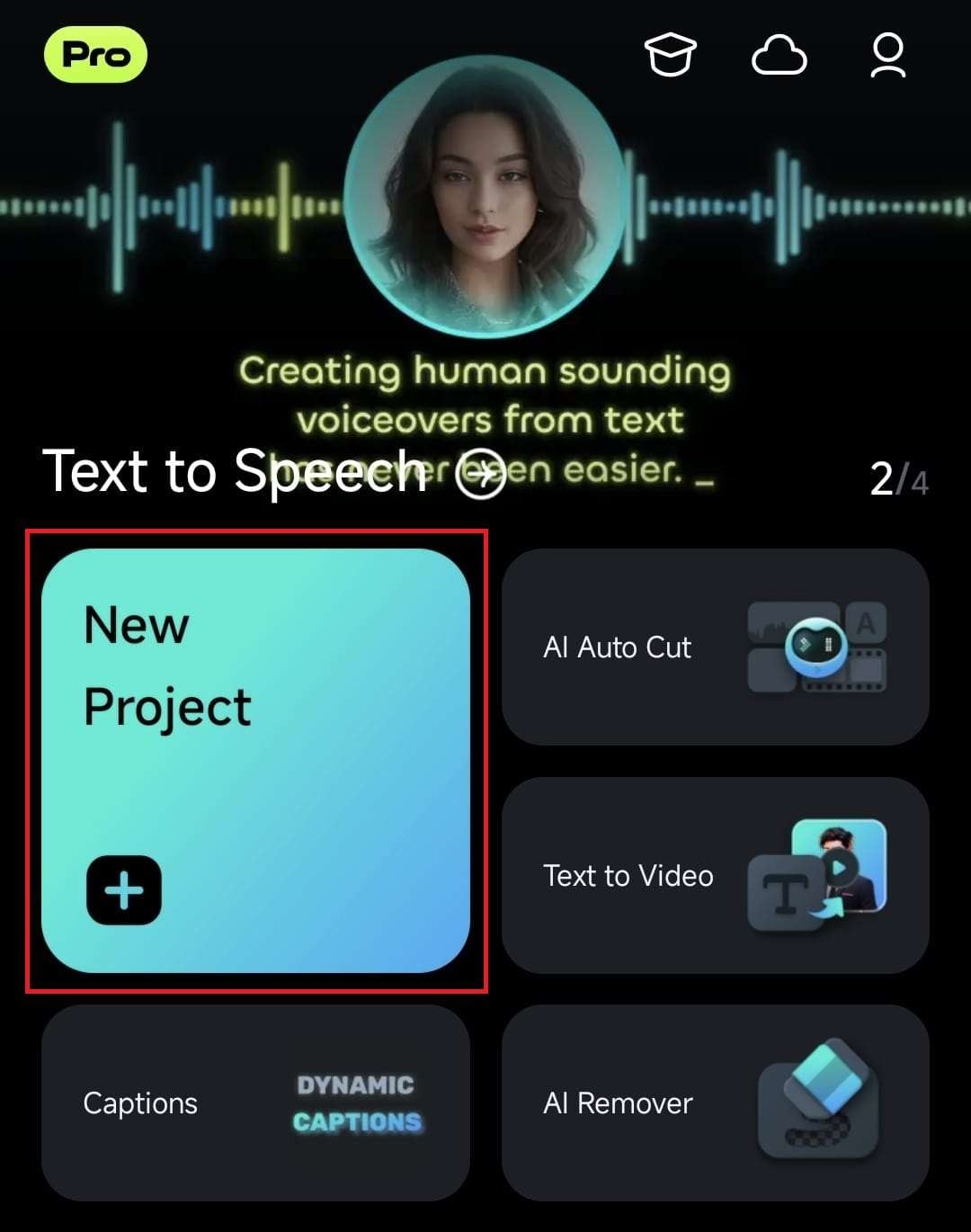
2. 편집할 동영상을 선택한 후 가져오기 버튼을 눌러 필모라 작업 영역에 추가합니다.
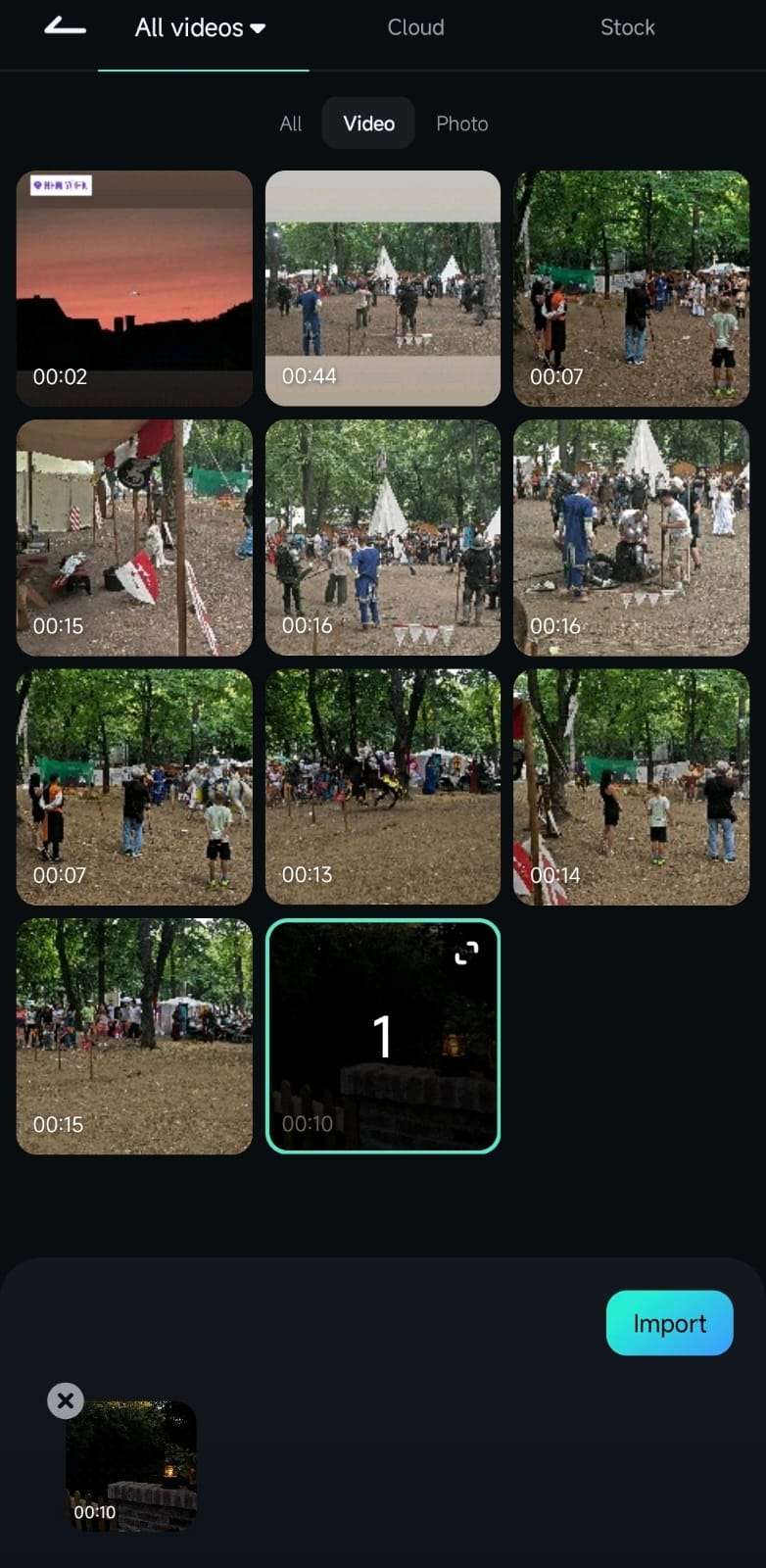
3. 또는 시작 화면에서 프로젝트 관리 패널을 확장하여 기존의 동영상 프로젝트를 엽니다.
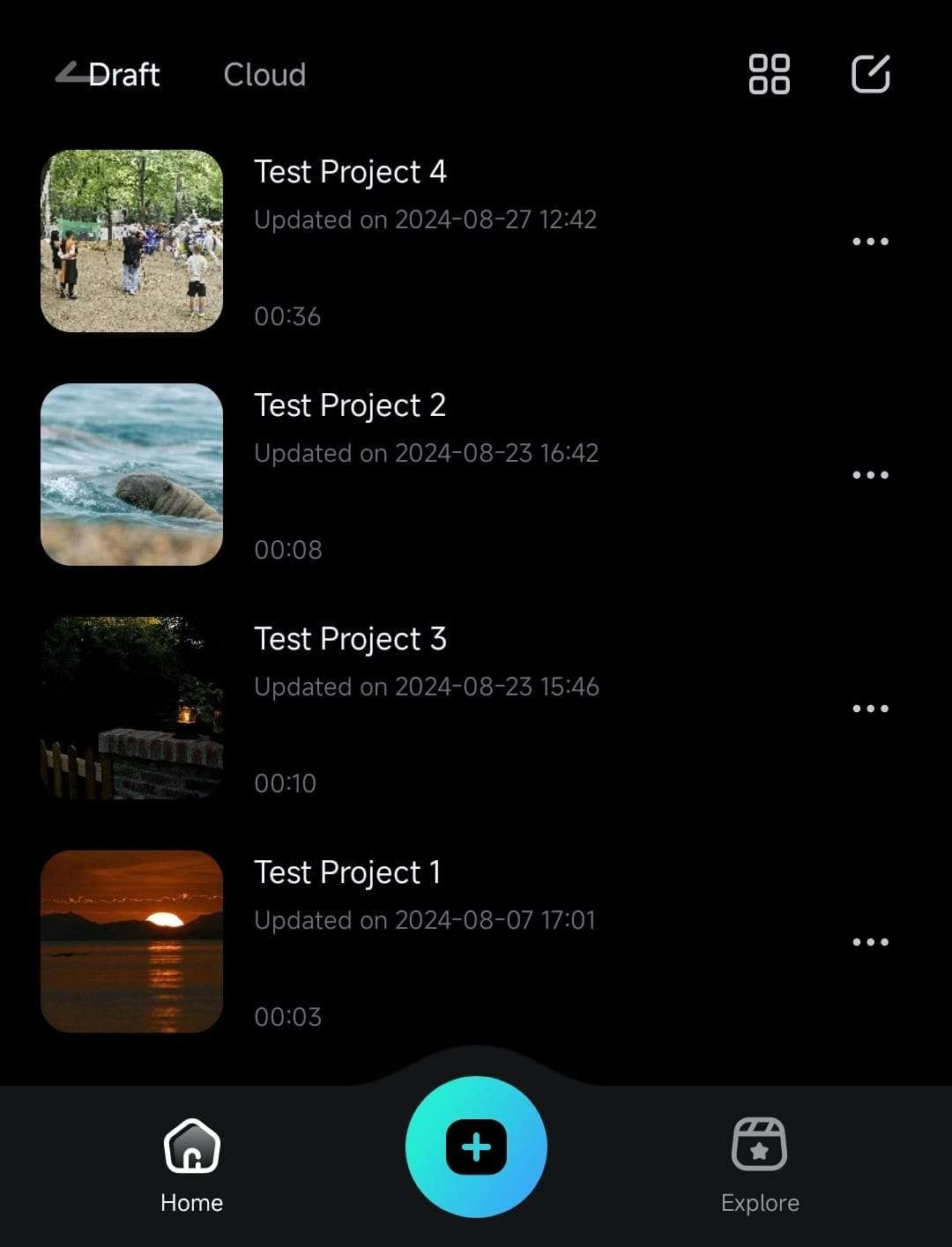
4. 필모라 작업 영역에서 타임라인의 동영상을 누르거나 하단 도구 모음에서 자르기 버튼을 누릅니다.
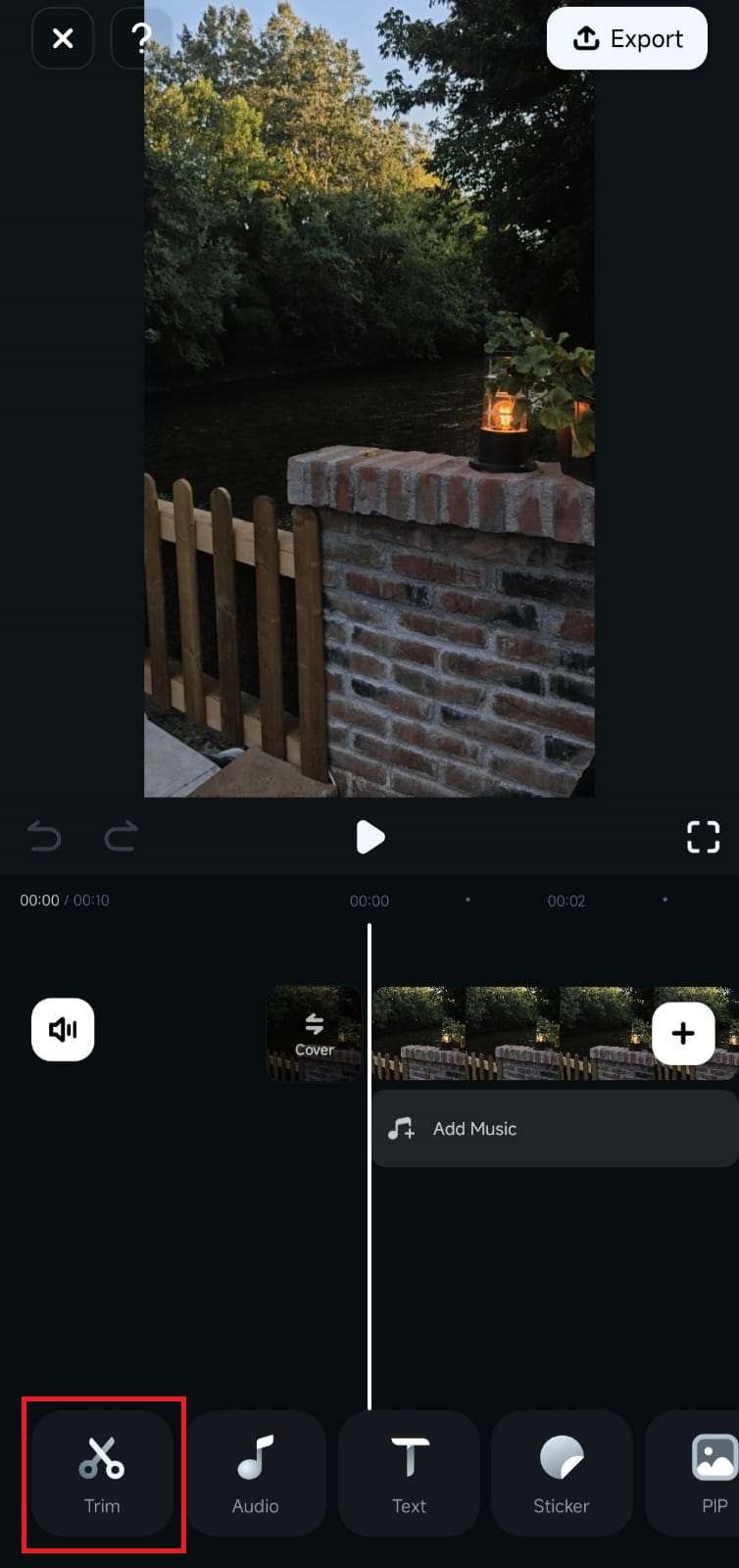
5. 도구 모음을 스크롤하여 마스크 옵션을 찾아 클릭합니다.
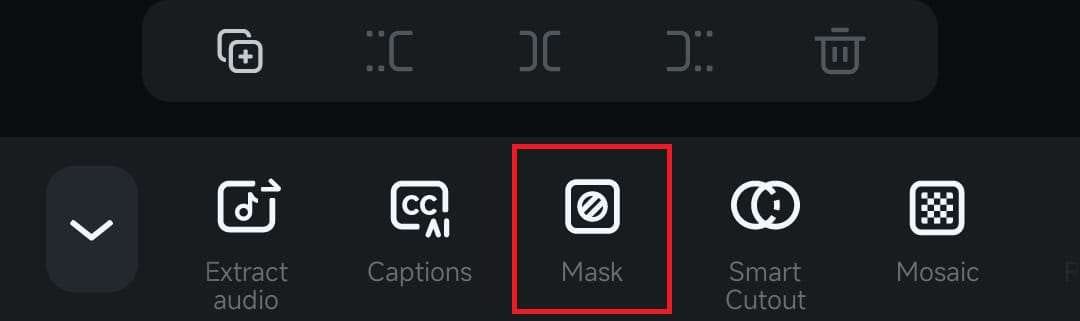
6. 원하는 마스크를 선택한 후 체크 표시 버튼을 눌러 적용합니다.
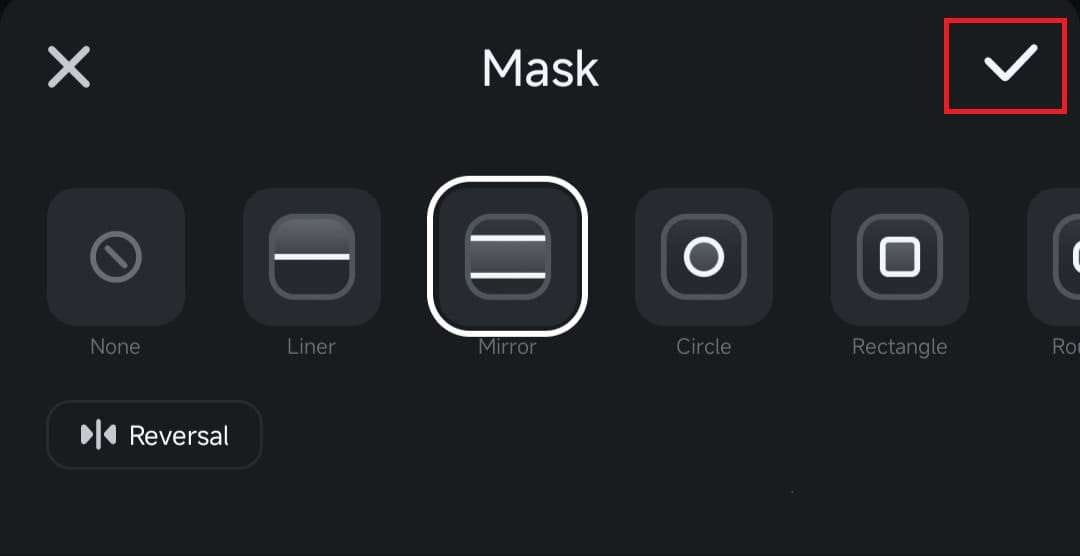
참고: 마스크 메뉴 하단 오른쪽에는 반전 옵션이 있습니다. 클릭하면 마스크가 특정 영역을 보여주거나 숨기는 방식을 전환할 수 있습니다.
원하는 모양으로 마스크 맞춤 설정하기 Customize the Masking Shape to Your Liking
필모라 모바일의 모든 마스크는 반전할 수 있고 테두리 강도를 조정할 수 있으며, 원형, 사각형, 둥근 모양의 일부 마스크는 추가로 맞춤 설정할 수 있습니다.
1. 세 가지 맞춤형 마스크 중 하나를 선택합니다. Select one of the three mentioned masking shapes.
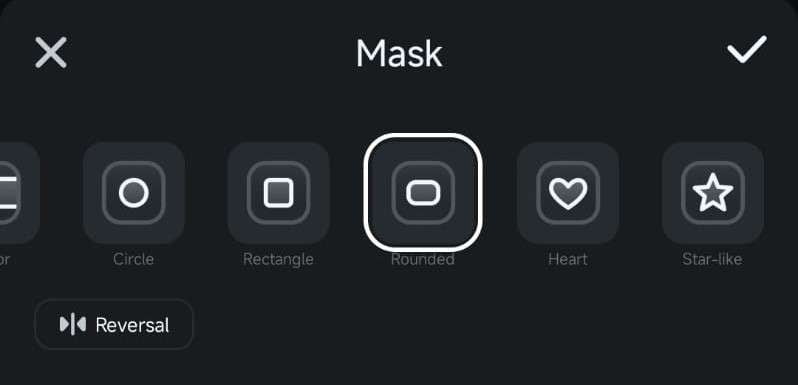
2. 가장자리를 드래그하여 마스크 모양의 높이와 너비를 조정합니다.
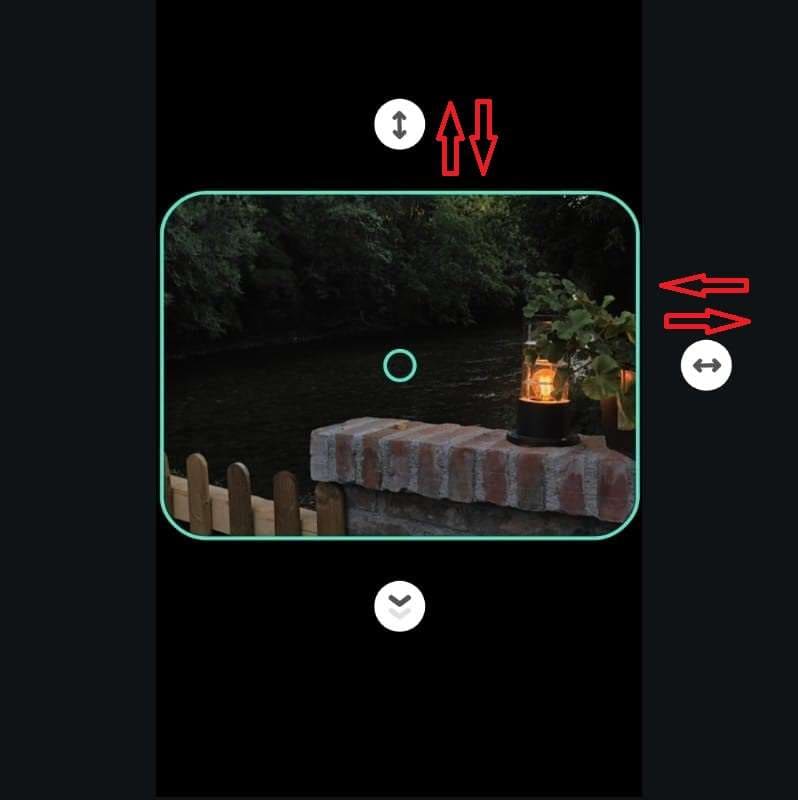
참고: 최상의 효과를 위해 마스크 모양, 테두리 효과 강도, 크기 조정, 반전 옵션을 조합하여 사용하세요.
결론
필모라 모바일에서 마스크는 간단하지만 강력한 편집 기법으로, 동영상을 편집할 수 있는 다양한 가능성을 제공합니다. 몇 가지 간단한 단계만으로 개성있고 역동적인 비주얼을 만들고, 특정 부분을 강조하거나 불필요한 요소를 숨길 수 있어 전문적인 마스크 효과와 맞춤 설정으로 동영상 클립을 돋보이게 할 수 있습니다.
관련 게시물
기능관련 게시물
추천 가이드
영상 속도 조절
모바일용 필모라에서 동영상 속도를 빠르고 쉽게 편집할 수 있습니다. 두 가지 방법이 있는데, 첫 번째 방법은 전체 클립의 속도를 균일하게 조정하는 것입니다. 이 방법을 사용하면 매끄럽고 빠른 속도의 장면과 세련된 타임랩스 동영상을 만들 수 있습니다.
영상 트랜지션
녹화 중 실수로 카메라를 잘못 잡았거나 동영상에 독특한 시점을 추가하고 싶을 때, 모바일용 필모라의 매끄러운 회전 도구는 영상의 방향을 수정하는 데 필수적인 역할을 할 수 있습니다. 아래에서 몇 번의 간단한 탭만으로 동영상을 회전하는 방법을 알려드리겠습니다.
동영상 자르기(모바일용)
모바일용 필모라에서는 편집 앱에서 몇 단계만 거치면 프레임을 조정할 수 있어 자르기가 간편합니다. 지금 바로 필모라를 사용해 원하지 않는 요소를 제거하거나, 클립의 피사체에 초점을 맞추거나, 동영상 자르기를 통해 화면 비율을 변경하는 것이 얼마나 쉬운지 확인해 보세요.



